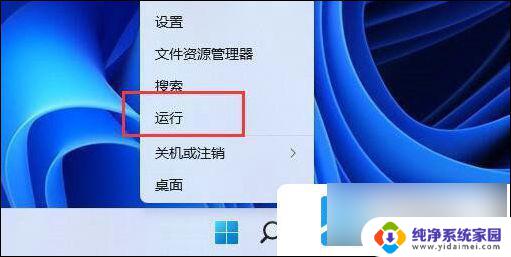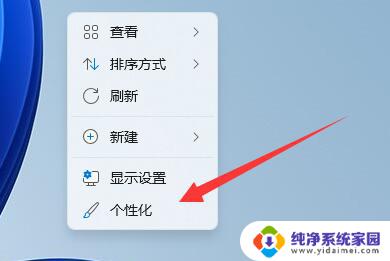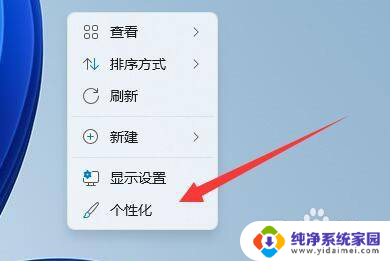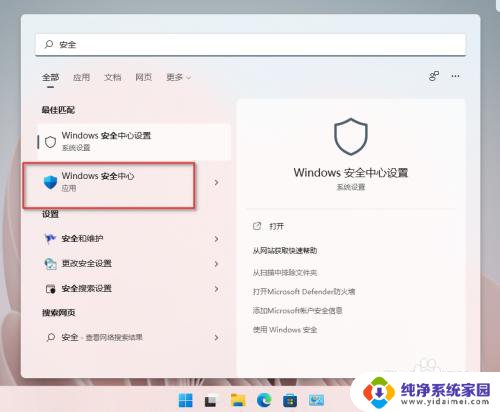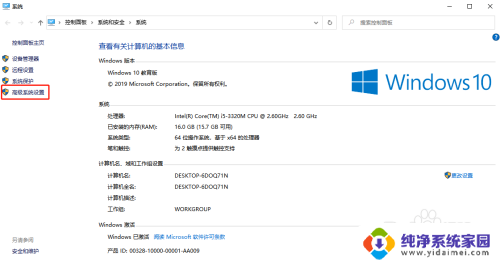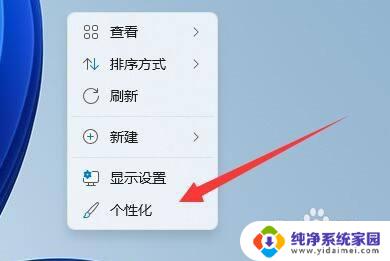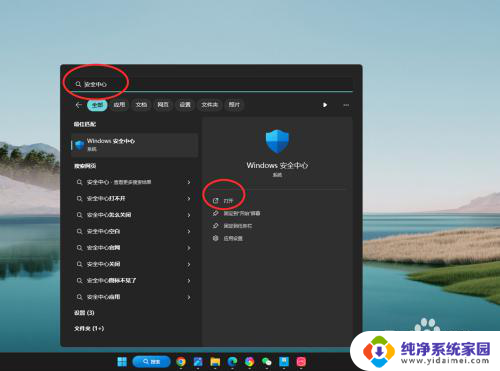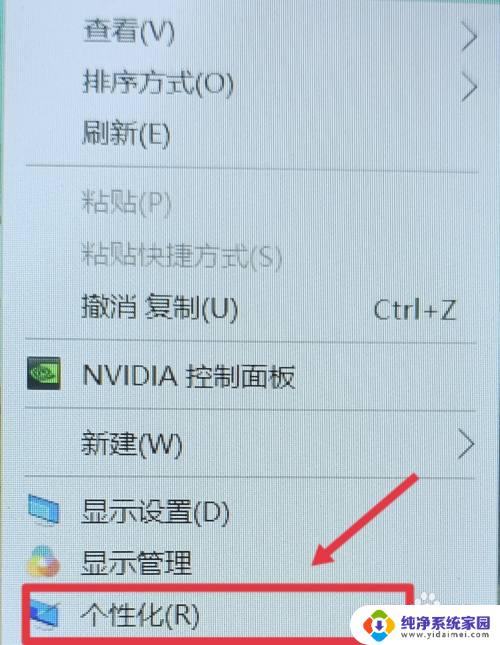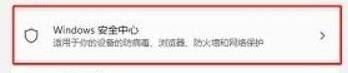怎么关闭win11c盘的系统保护 Win11关闭系统保护功能的快捷方法
更新时间:2024-04-26 10:03:14作者:xiaoliu
Win11系统保护功能是系统的一个重要组成部分,它可以帮助用户保护系统文件的完整性和安全性,有时候用户可能需要关闭系统保护功能来进行一些特定操作。在Win11系统中,关闭C盘的系统保护功能并不是一件复杂的事情,下面我们就来介绍一下关闭系统保护功能的快捷方法。
具体步骤:
1.首先,按下”win+r“组合键打开运行框。
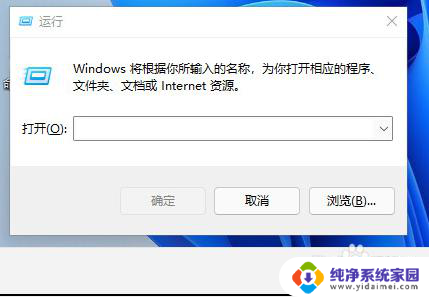
2.输入命令:sysdm.cpl,按回车。
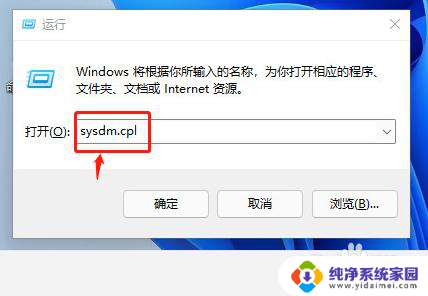
3.在打开的“系统属性”属性窗口中,点击“系统保护”选项卡。
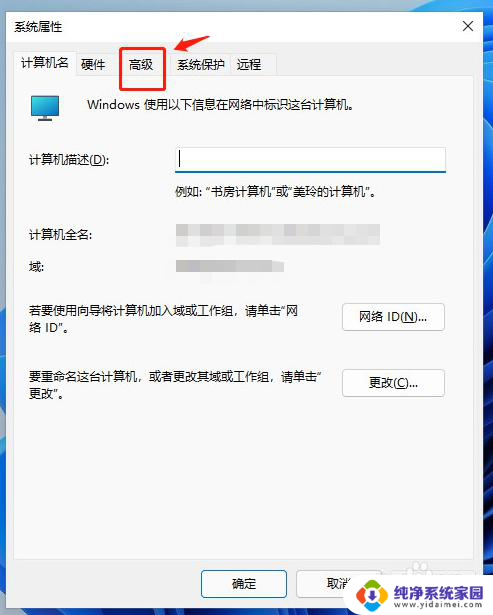
4.然后点击“配置”按钮。
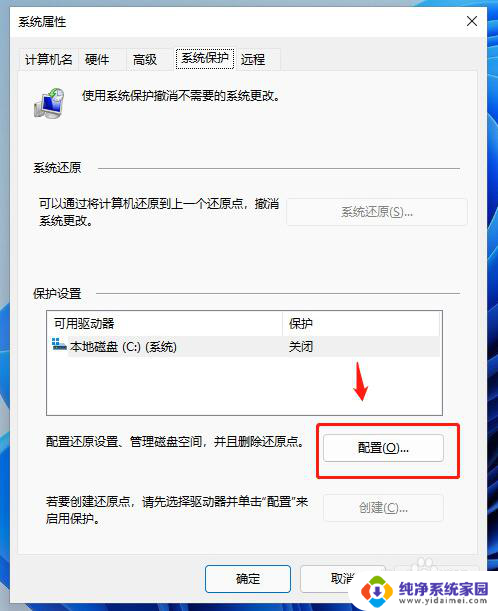
5.选中“禁用系统保护”,点“确定”保存即可。
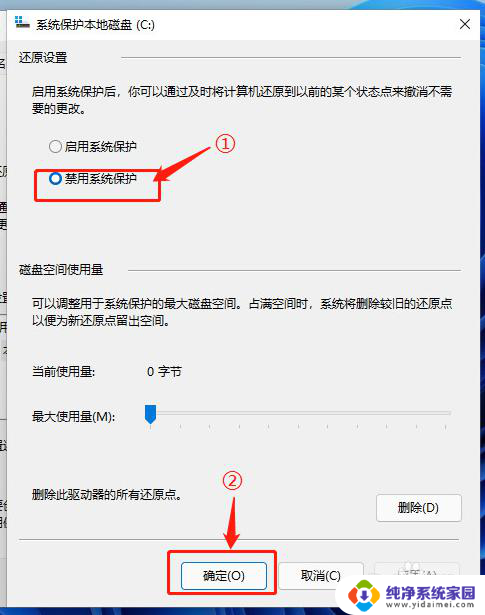
6.关闭系统保护后,C盘将节约一部分空间出来。
以上就是关闭 Windows 11 C 盘系统保护的全部步骤,如果有任何疑问,请参考小编提供的操作步骤,希望对大家有所帮助。